Top 6 måder at dele videoer fra computer til WhatsApp i 2019
Du er måske så begejstret for ideen om at deledine elskede videoer til venner på WhatsApp, hvad nu, hvis videoerne er på en computer? I dette tilfælde skal du overføre videoer fra computeren til WhatsApp. I denne 2017-tutorial skal vi tale om tricks til dette emne.
På grund af WhatsApp er blevet en berømt app, derleverer instant messaging-service til smartphonebrugere over hele verden, det er i stand til at køre på tværs af platforme som iOS, Android, Windows Phone, Windows, Mac osv. Derfor deler vi de 6 øverste metoder om hvordan man deler videoer fra pc / Mac til WhatsApp til iOS / Android og andre brugere i 3 dele.

- Del 1. Del videoer fra computer til WhatsApp til iOS-brugere
- Del 2. Overfør videoer fra computer til WhatsApp til Android-brugere
- Del 3. Send videoer fra computeren til WhatsApp for alle brugere
Del 1. Del videoer fra computer til WhatsApp til iOS-brugere
De fleste af iOS-brugere skal muligvis sende videoer fra pc / Mac til WhatsApp på iPhone / iPad / iPod touch. Du kan vælge mellem flere muligheder for at overføre videoer fra din computer til iOS-enhed.
Måde 1. Del videoer fra Mac til WhatsApp via AirDrop
Hvis du bruger Mac-maskine, er den hurtigste og enklesteMac-kun er at bruge AirDrop til trådløst at sende fotos eller videoer fra Mac til din iDevice. Når du sender videoer til en iOS-enhed via AirDrop, vises de i enhedens app "Fotos". Derefter kan du dele videoer til dine WhatsApp-chats.

Måde 2. Synkroniser videoer fra computer til WhatsApp via iTunes
Hver gang du synkroniserer iOS-enhed med iTunes, skalvideoer såvel som andre data på din iOS-enhedsopdatering, så de matcher albummerne på din computer. Men det er svært og endda umuligt at overføre nogle ikke-Apple-understøttede videoer til iPhone med iTunes.
Tilslut din iOS-enhed til iTunes på computeren,åbn iTunes, tryk på din iPhone / iPad / iPod, tryk derefter på "Film" under "Indstillinger", og synkronér derefter dine målvideoer til den mobile enhed. Del endelig videoerne med WhatsApp-venner.

Måde 3. Upload videoer fra computeren til WhatsApp via iCloud
Der er en anden mulighed, du er i stand til at brugeiCloud Photo Library med “iCloud for Windows” eller “Photos for macOS” for at holde dine fotos og videoer sikkert gemt og opdateret på alle dine enheder. Sørg for, at der er nok plads i din iCloud. Når du har tændt for iCloud Photo Library, er alle fotos og videoer i iCloud og tilgængelige fra appen "Photos" i en mappe på din pc eller Mac. Så kan du gerne dele disse videoer med dine WhatsApp-kontakter.
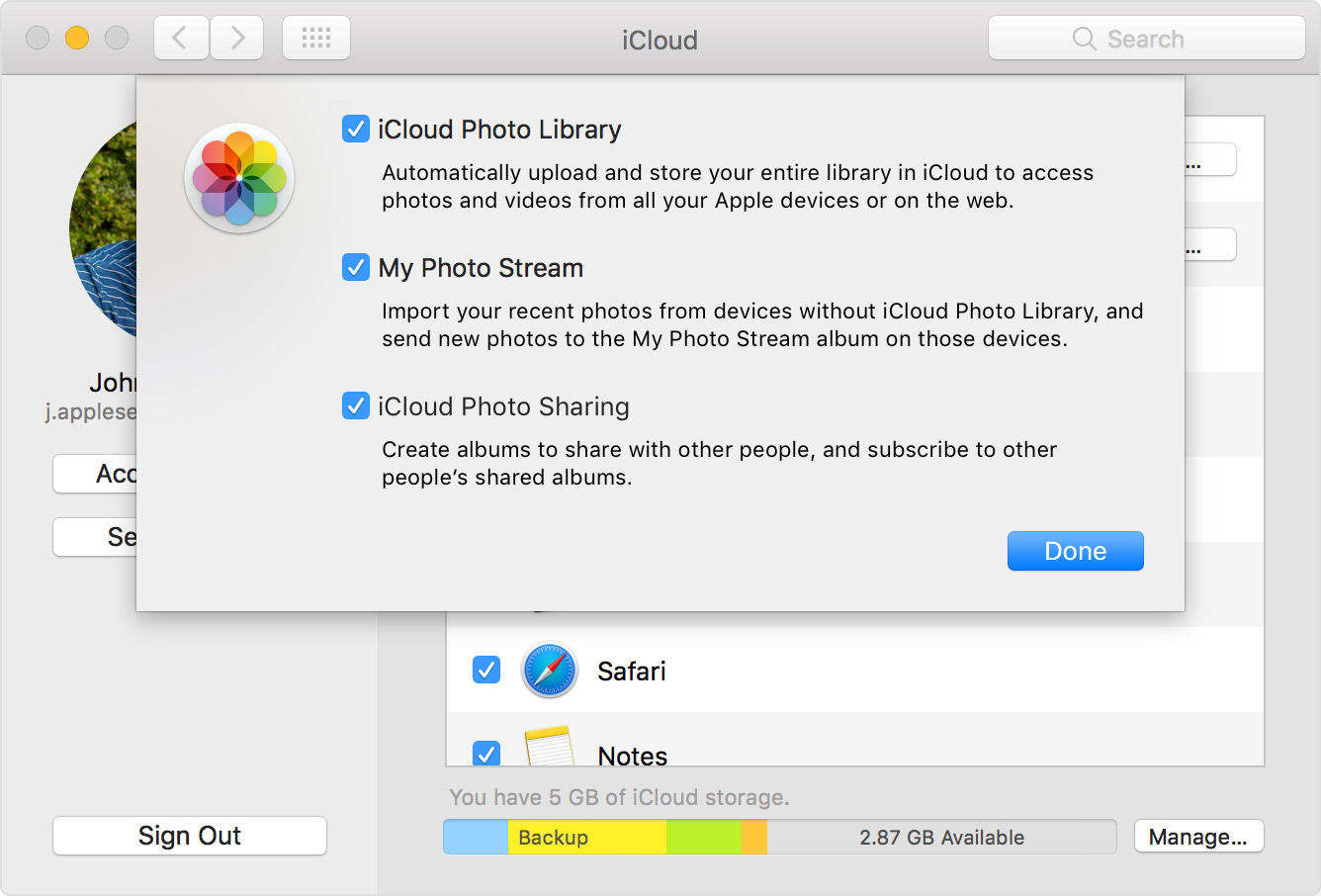

Måde 4. Flyt videoer fra computer til WhatsApp med Tenorshare iCareFone
Nogle gange er der synkroniseringsproblemer og fejlder forekommer i iTunes. På dette tidspunkt skal du drage fordel af Tenorshare iCareFone, et fantastisk iTunes-alternativ, til at overføre data fra computeren til WhatsApp. Ikke kun videoer, Tenorshare iCareFone giver dig mulighed for at administrere 9 filtyper mellem computer og Apple-enhed, inklusive kontakter, noter, kalender, app, bogmærker, musik og iBooks osv.
Nedenfor er trinnene til, hvordan du deler videoer fra pc til WhatsApp.
Trin 1. Download, installer og start denne software til din computer. Tilslut derefter din iPhone / iPad / iPod-enhed til den via USB-kabel.
Trin 2. I hovedgrænsefladen skal du vælge menuen "Filhåndtering" og derefter vælge "Videoer".

Trin 3. Klik på "Importer" -knappen, og vælg derefter den rigtige videosti på din computer. Vælg dine målvideoer, og klik derefter på "Åbn" -knappen for at overføre dine videoer.

Trin 4. Åbn det derefter på din Apple-enhed, du vil se de importerede videoer i appen "Foto". Hvis videoerne findes i appen "Videoer", skal du synkronisere dem til iCloud Drive og derefter downloade den til "Foto" -appen.
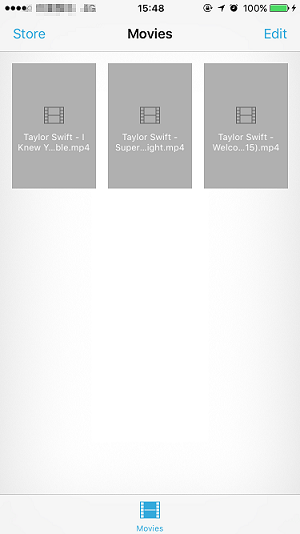
Trin 5. Åbn WhatsApp, tryk på “Chat” -menuen og søg derefter efter en ven, du gerne vil dele videoen, vælg “+” -ikonet, og vælg derefter “Foto & Video-bibliotek”, vælg din video og klik på den blå trekant-knap for at send videoen endelig.

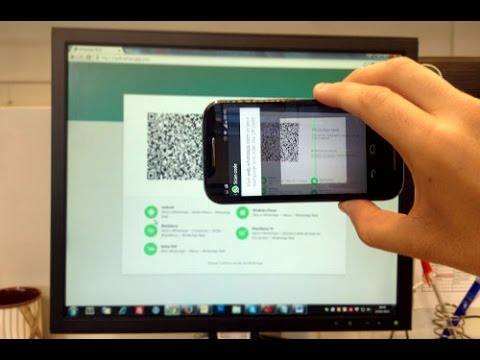

Del 2. Overfør videoer fra computer til WhatsApp til Android-brugere
De fleste Android-brugere kan levere videoerfra computer til Android-enhed via USB-kabel, Bluetooth eller fotooverførselsapplikation. Derfor kan du lige så godt prøve at overføre videoer fra pc / Mac til Android-enhed og derefter sende dem med dine WhatsApp-kontakter.

Del 3. Send videoer fra computeren til WhatsApp for alle brugere
Den sidste men ikke mindst metode er at gøre brug afe-mail, dropbox eller Google Drive til transmission af videoer. E-mail-metoden er ganske nem, log bare på e-mail på computeren og upload video til den, log derefter den samme e-mail, download og gem videoen på den mobile enhed, der har installeret WhatsApp. Til sidst, levering af videoer til WhatsApp meddelelse.

Så det handler om, hvordan man flytter videoer fracomputer til WhatsApp i 2017. Hvis du har fundet ud af nye og forskellige metoder til at dele videoer mellem computer og WhatsApp, er du velkommen til at give en kommentar hos os. Tak for at have læst.









